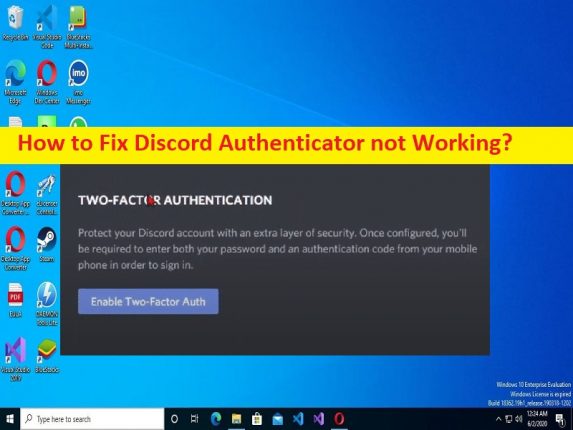
Conseils pour résoudre Impossible d’accéder à Discord Authenticator / Discord Authenticator ne fonctionne pas :
Dans cet article, nous allons discuter de la façon de réparer l’authentificateur Discord qui ne fonctionne pas, impossible d’accéder à l’authentificateur Discord. Des étapes/méthodes simples vous sont fournies pour résoudre le problème. Commençons la discussion.
“Discord Authenticator ne fonctionne pas”:
« Discord » : Discord est une plate-forme sociale VoIP (Voice Over Internet Protocol) et de messagerie instantanée. Vous avez la possibilité de communiquer avec des appels vocaux, des appels vidéo, des SMS, des messages, des médias et des fichiers dans des discussions privées ou dans le cadre de communautés appelées «serveurs». Il est disponible pour Microsoft Windows OS, Android, iOS, iPadOS, Linux et pour les navigateurs Web. En 2021, Discord compte plus de 350 millions d’utilisateurs enregistrés et plus de 150 millions d’utilisateurs actifs par mois.
Discord a une option qui vous permet d’activer et d’utiliser en toute sécurité l’authentification à deux facteurs. Discord Authenticator permet de sécuriser votre compte. Discord vous demande de créer un nouveau compte et pour vous connecter à ce compte, vous devrez entrer vos informations d’identification, et c’est pourquoi vous devez vous assurer que votre mot de passe reste sécurisé à tout moment afin que personne d’autre ne puisse accéder à votre compte . Cependant, plusieurs utilisateurs ont signalé qu’ils étaient confrontés au problème de l’authentificateur Discord qui ne fonctionnait pas, impossible d’accéder à l’authentificateur Discord lorsqu’ils essayaient d’insérer le code qui leur avait été envoyé.
Il peut y avoir plusieurs raisons derrière le problème, notamment l’heure de votre téléphone n’est pas synchronisée, un problème avec la configuration 2FA et d’autres problèmes. Vous pouvez résoudre le problème en supprimant l’authentification 2Factor (2FA), puis en la réactivant afin de résoudre le problème. Il est possible de résoudre le problème avec nos instructions. Allons chercher la solution.
Comment réparer Discord Authenticator ne fonctionne pas ?
Méthode 1 : Assurez-vous que l’heure de votre téléphone est synchronisée
L’une des raisons possibles du problème peut être que l’heure de votre téléphone n’est pas synchronisée. Vous pouvez résoudre le problème en synchronisant votre téléphone horaire. Vous devez vous assurer que la date et l’heure sont correctes dans votre téléphone. Vous pouvez effectuer la tâche de synchronisation de l’heure du téléphone à l’aide de l’application Paramètres de votre appareil ou vous pouvez utiliser certaines applications telles que ClockSync sur votre appareil afin de pouvoir synchroniser automatiquement votre heure sur le téléphone.
Méthode 2 : Résoudre Impossible d’accéder au problème de l’authentificateur de discorde en supprimant 2FA, puis en l’activant à nouveau
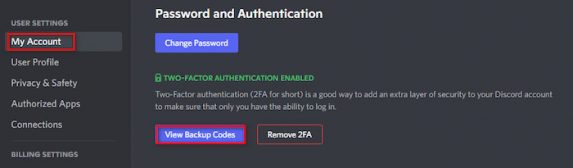
Si vous choisissez cette méthode, vous devrez avoir accès à des codes de secours qui est un code à 6 chiffres qui peut être utilisé en cas d’urgence comme ce problème. Vous pouvez supprimer 2FA des paramètres de Discord en utilisant vos codes de sauvegarde et une fois désactivé, essayez de l’activer à nouveau, mais utilisez un autre téléphone cette fois, et vérifiez si cela fonctionne.
Méthode 3 : contacter l’assistance
Si le problème persiste, vous pouvez contacter l’équipe d’assistance Discord pour la solution. Vous pouvez signaler votre problème au responsable de l’équipe d’assistance Discord et lui demander la solution. J’espère que votre problème sera résolu.
Méthode 4 : Désinstallez Discord puis réinstallez-le
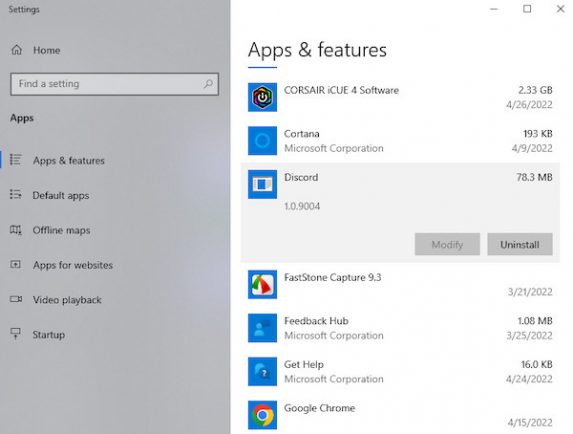
Ce problème peut être dû à un problème avec l’application Discord elle-même. Vous pouvez résoudre le problème en descellant puis en réinstallant l’application Discord sur votre appareil afin de le résoudre. Pour ce faire, accédez à l’application “Paramètres” et accédez à “Applications> Applications et fonctionnalités”, recherchez et sélectionnez l’application “Discord”, puis cliquez sur “Désinstaller” pour la désinstaller, puis redémarrez votre ordinateur et téléchargez et réinstallez Discord. app sur l’ordinateur et vérifiez si le problème est résolu.
Résoudre les problèmes de PC Windows avec “PC Repair Tool”:
‘PC Repair Tool’ est un moyen simple et rapide de trouver et de corriger les erreurs BSOD, les erreurs DLL, les erreurs EXE, les problèmes de programmes/applications, les infections de logiciels malveillants ou de virus dans l’ordinateur, les fichiers système ou les problèmes de registre, et d’autres problèmes système en quelques clics. .
⇓ Obtenez l’outil de réparation de PC
Conclusion
Je suis sûr que cet article vous a aidé à réparer l’authentificateur Discord qui ne fonctionne pas, impossible d’accéder à l’authentificateur Discord de manière simple. Vous pouvez lire et suivre nos instructions pour le faire. C’est tout. Pour toute suggestion ou question, veuillez écrire dans la zone de commentaire ci-dessous.